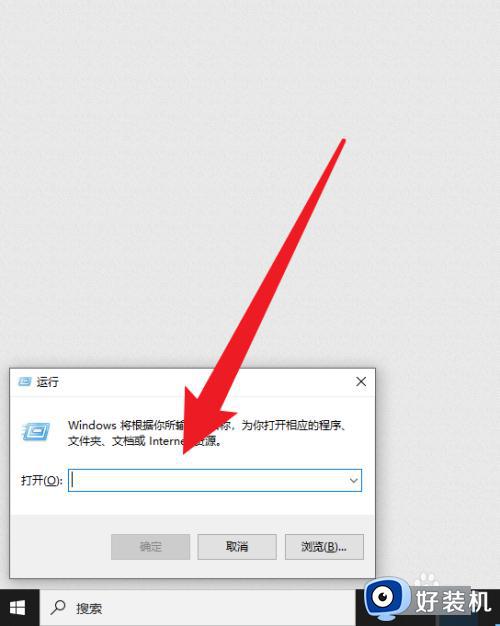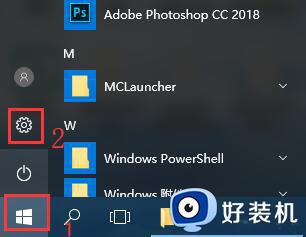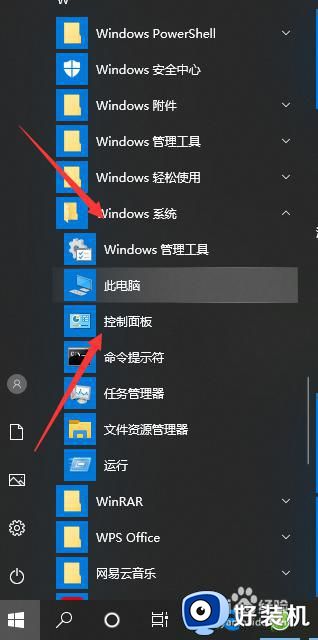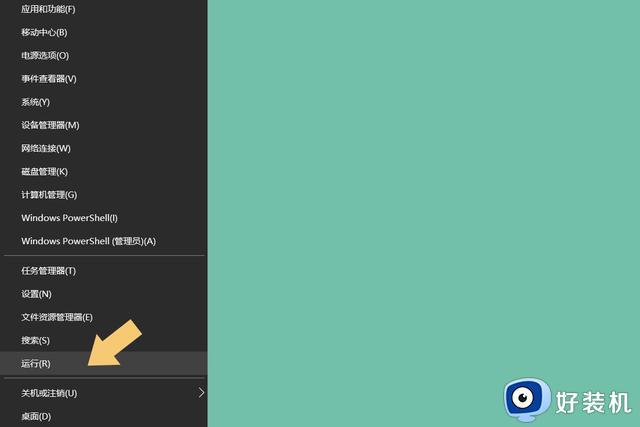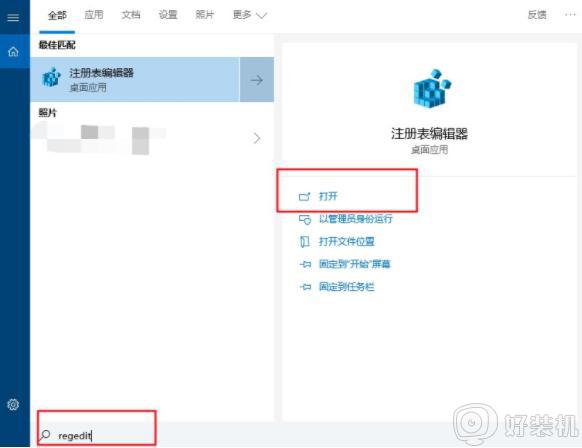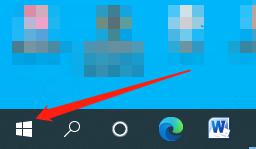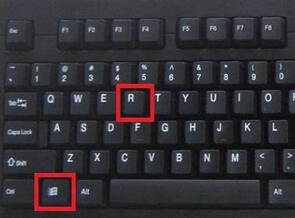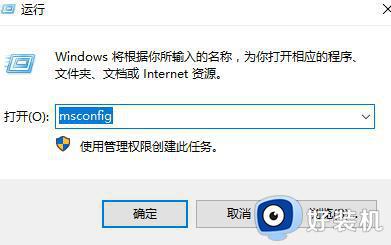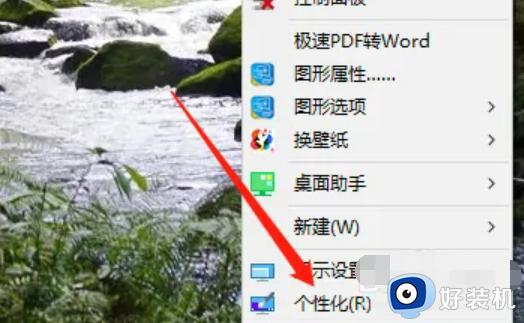win10 怎么打开控制面板 win10系统打开控制面板的步骤
控制面板大家应该都很熟悉吧,一般可以通过开始菜单找到并进入,只是很多小伙伴在升级到win10专业版系统之后,发现开始菜单跟之前有了很大的改变,无法直接找到控制面板选项,那么要怎么打开控制面板呢?其实也不难找到,可以跟随着小编的步伐一起来看看win10系统打开控制面板的步骤。
一、通过开始菜单选项进入
1、如下图所示,在 Windows10 系统中也有一个开始菜单按钮,单击进入,我们看到更多的选项。
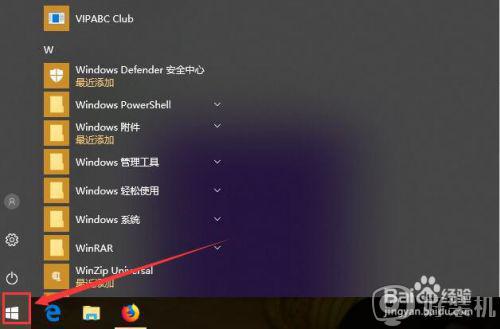
2/在开始菜单中找到windows系统,点击打开下级菜单,展开就可以看到【控制面板】的选项,点击进入即可。
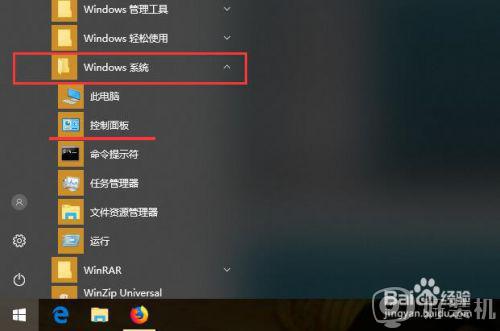
二、通过查找设置功能进入1/在桌面右键单击,然后点击【显示设置】或者【个性化选项】,或在开始菜单点击设置按钮,均可找到查找设置的功能。
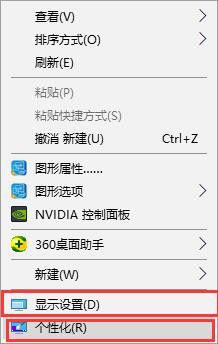
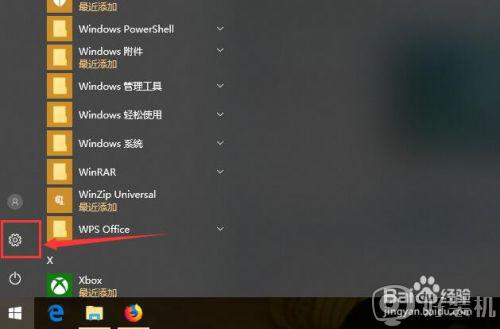
2/进入设置界面后,在搜索设置的输入框输入控制面板,即可找到控制面板的入口。
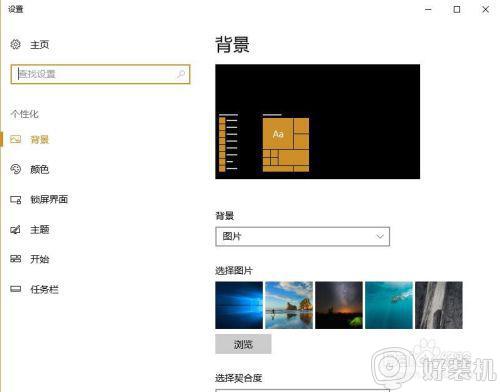
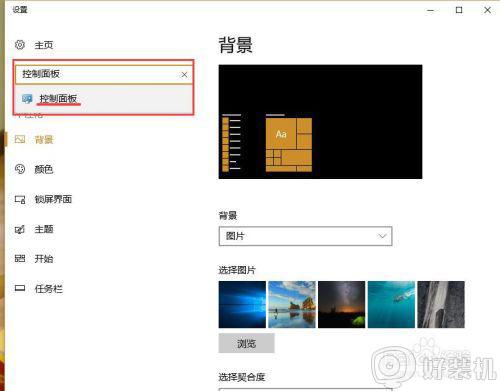
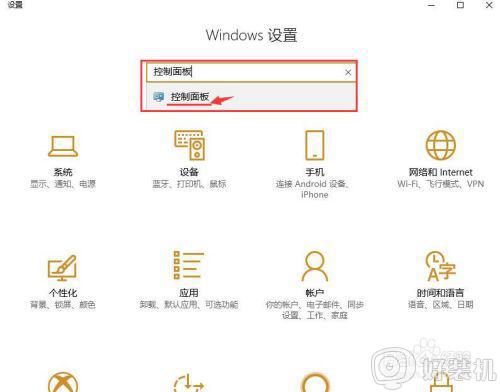
三、把控制面板放到桌面上1/如果你是需要经常打开控制面板的话,我们还可以把它放到桌面上,易于查找打开。可以在桌面任意空白区域,点击鼠标右键,然后选择“个性化”选项,点击进入。
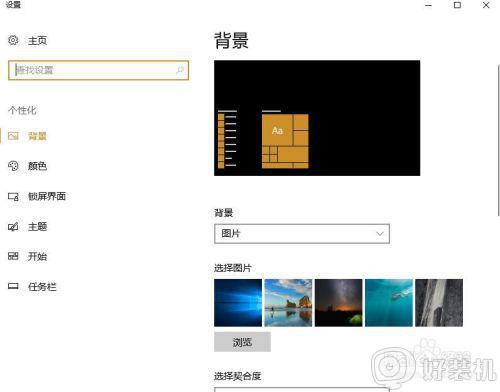
2/在左侧个性化选项中,找到主题选项。
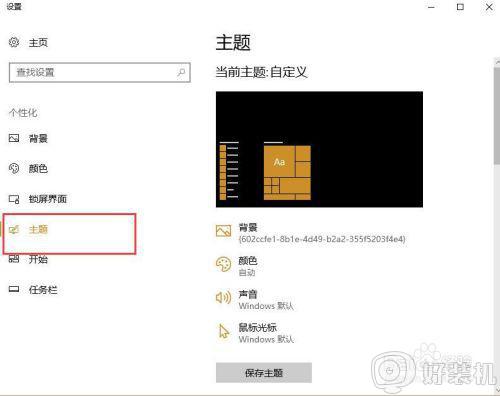
3/点击进入主题,在右侧主题设置功能区域下拉找到【桌面图标设置】,点击进入。
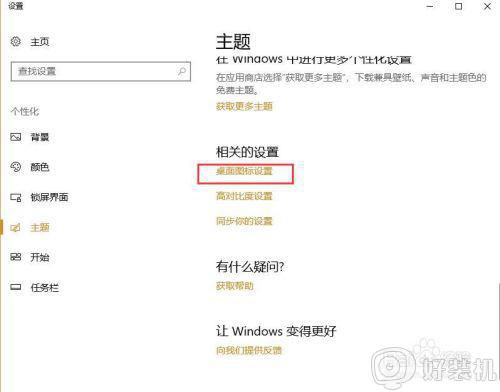
4/接下来请勾选桌面图标下的“控制面板”选项,然后再点击“应用”,“确定”按钮保存生效。然后,我们就可以在桌面看到进入控制面板的快捷图标了。
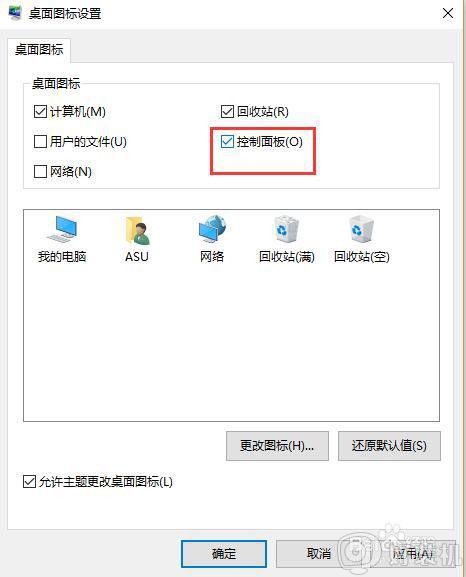
上面给大家讲解的就是win10打开控制面板的几种方法,还不知道的用户们可以按照上面的任意一种方法来打开控制面板吧,希望帮助到大家。